如何停用 WhatsApp 帳戶

雖然 WhatsApp 是一個很好的工具,但您可能會發現自己想要擺脫您的帳戶。簡單地卸載應用程序實際上並沒有刪除

當您無話可說,或者您有空閒時間時,您可以繼續輸入您的 WhatsApp 消息。但是,當在音頻消息中更快地傳達您的消息時,您會毫不猶豫地使用該選項。
但是,當您收到包含需要寫下的信息的音頻消息時,如果對方說的信息太快以至於您無法全部寫下來,這會很煩人。這只會讓您不得不再次收聽音頻,這可能很煩人,尤其是當音頻消息很長時。
要控制 WhatsApp 音頻的速度,您將需要一個名為TalkFaster的應用程序。該應用程序具有簡單的界面,不會讓您對太多功能感到困惑。它通過為您提供有關 WhatsApp 音頻播放速度或速度的不同選項來完成工作。
當您首次啟動該應用程序時,它會帶您完成有關如何使用該應用程序的簡短教程。完成說明後,最後一步將是試用該應用程序,以便它為您打開 WhatsApp。
打開包含您要試用的音頻的聊天,然後長按音頻以將其選中。點擊共享圖標並選擇 TalkFaster 應用程序。
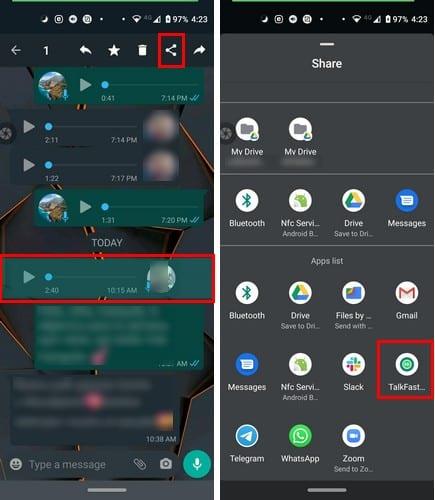
當音頻在 TalkFaster 中打開時,音頻將開始以平均速度播放。如果您希望音頻播放速度較慢,請選擇 X0.75、X1.00 或 X1.25 選項。要加快速度,請選擇右側的選項;X1.75 或 X2.00。
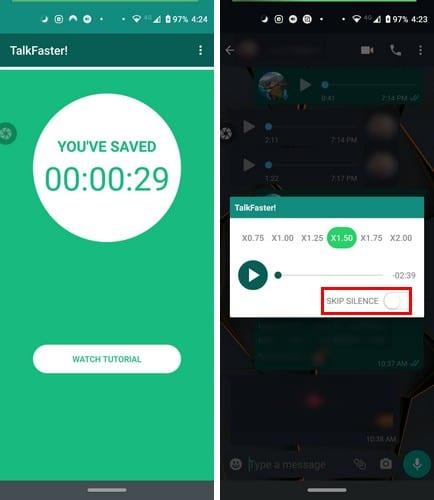
你會看到一個暫停音頻的選項,在右下角,有一個選項可以讓這個人沒有說話的部分進入睡眠狀態。如果向您發送音頻的人傾向於在他們接受某個想法之前暫停太多,則此選項會派上用場。
當您使用完該應用程序後,它會在主頁面上顯示您使用 TalkFaster 收聽音頻節省了多少時間,而不是在 WhatsApp 上以平均速度收聽。在應用程序上,沒有選項可以刪除您在播放音頻時看到的廣告。通常,應用程序可以選擇通過購買無廣告版本來移除廣告。
如果您的朋友需要很長時間才能理解消息的重點,那麼這個應用程序會派上用場。或者,您的朋友可能需要開始喝無咖啡因以冷靜下來;無論哪種方式,多虧了這個應用程序,您都可以掌控一切。不要忘記分享您對應用程序的想法。
雖然 WhatsApp 是一個很好的工具,但您可能會發現自己想要擺脫您的帳戶。簡單地卸載應用程序實際上並沒有刪除
在 WhatsApp 的眾多酷炫功能中,有一項用戶並不知道——能夠在任何給定時間分享您的位置。這有一個
WhatsApp 是一個很好的溝通工具,但所說的溝通並不總是順利進行。事實上,有時它以一個塊結束——一個人阻止
WhatsApp 上的群組是一次與多人共享信息和聊天的好方法……但在垃圾郵件和群組之間
為了在 WhatsApp 上與您的朋友和家人聊天,您首先需要將他們添加為聯繫人 - 幸好這樣做非常簡單。有三種
WhatsApp 是一款自 2009 年以來一直存在的短信和通話應用程序。它是世界上最受歡迎的通信應用程序之一,並且是
WhatsApp 並沒有明確說明如何退出它——事實上,從技術上講,沒有這樣做的功能,除非刪除你的帳戶
要刪除 WhatsApp 中的聯繫人,您需要與他們進行聊天。如果你這樣做,很好 - 如果你不這樣做,請使用開始聊天按鈕
查看不再需要時可以在哪裡找到和刪除 WhatsApp 備份。
這個簡單的技巧將防止您在 WhatsApp 上發送的文本被複製或轉發。不需要第三方應用程序。
WhatsApp 不允許您阻止其他用戶發送的貼紙。換句話說,您不能禁用該功能。
WhatsApp 中的群組並不總是需要有各種用戶。了解您如何創建一個人的群組。
GIF 是互聯網上的主要交流平台。它們因表現出有趣的錯誤、動物做可愛的事情以及作為
在將本地號碼添加到您的聯繫人列表時,您不必三思而後行。但是,在添加國際號碼時,
了解如何通過了解 WhatsApp 提供的所有狀態來充分利用 WhatsApp 狀態。像什麼?
使用這個有用的技巧阻止不需要的聯繫人看到您的 WhatsApp 個人資料圖片;不需要root。
加快發送時間過長的 WhatsApp 視頻的實用技巧。找出原因。
在 2019 年之前,阻止某人將其他人添加到群組的唯一方法是親自阻止該群組的管理員。這引起了各種
教您如何在 WhatsApp 中創建或加入群組的教程。
如果您需要在發送後很長一段時間內刪除所有人的 WhatsApp 消息,則需要更改手機的日期和時間設置。
您是否有一些RAR文件想要转换为ZIP文件?了解如何将RAR文件转换为ZIP格式。
您需要在MS Teams上与相同的团队成员安排重复会议吗?了解如何在Teams中设置重复会议。
我们通过这篇逐步教程向您展示如何更改Adobe Reader中文本和文本字段的突出显示颜色。
本教程显示如何在Adobe Reader中更改默认缩放设置。
您在使用 MS Teams 时是否经常看到对不起,我们无法连接您的错误?尝试以下故障排除提示,以迅速解决此问题!
如果Spotify每次启动计算机时自动打开,它可能会让人感到恼火。按照这些步骤禁用自动启动。
如果 LastPass 无法连接到其服务器,请清除本地缓存,更新密码管理器,并禁用浏览器扩展。
Microsoft Teams 目前不支持直接将会议和通话投射到电视上。但您可以使用屏幕镜像应用程序来实现。
了解如何修复OneDrive错误代码0x8004de88,以便您可以再次使用云存储。
想知道如何将ChatGPT集成到Microsoft Word中?本指南将向您展示如何通过ChatGPT for Word插件轻松完成这项工作。


























